Windows 10에서 성가신 Microsoft Edge '첫 실행'시작 페이지 비활성화

Windows 10 1 주년 업데이트로 시작(버전 1607)에서 Microsoft Edge는 처음 시작할 때 시작 페이지를로드합니다. 이 페이지에는 브라우저의 새로운 기능과 사용 방법에 대한 팁이 표시됩니다. 이 "최초 실행 페이지"는 새로운 사용자에게 도움이 될 수 있지만 새로 설치하거나 새로운 기능 업데이트를 얻을 때마다 페이지를 보는 것은 성가신 일입니다.
다음은 Windows 10 Creators Update (버전 1703) 이상을 실행중인 경우 시작 페이지가 표시되지 않도록하는 방법입니다.
그룹 정책을 사용하여 Edge 시작 페이지 중지
Windows 10 Pro 또는 Enterprise 버전을 실행중인 경우 다음 지침을 그룹 정책과 함께 사용할 수 있습니다. 키보드 단축키 사용 윈도우 키 + R 실행 대화 상자를 불러오고 유형: gpedit.msc Enter 키를 누르거나 확인을 클릭하십시오.
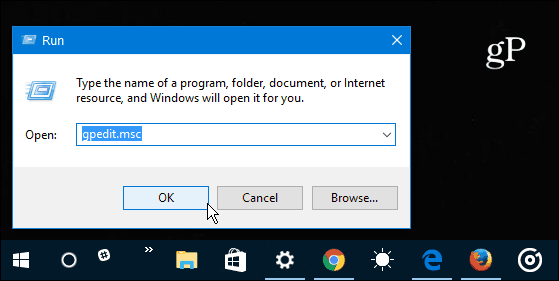
그런 다음 다음 위치로 이동하십시오.
컴퓨터 구성> 관리 템플릿> Windows 구성 요소> Microsoft Edge
를 두 번 클릭하십시오 Microsoft Edge에서 첫 실행 웹 페이지가 열리지 않도록 방지 오른쪽 패널의 정책.
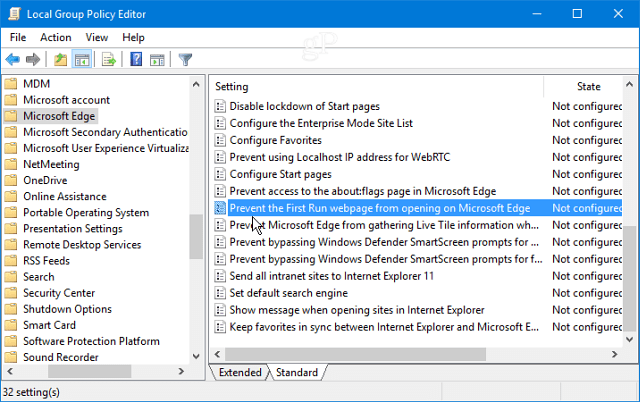
사용으로 설정 한 다음 확인을 클릭하여 그룹 정책 창을 닫습니다.
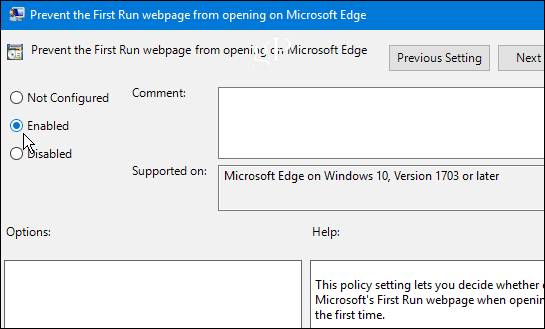
레지스트리 해킹으로 Edge 시작 페이지 중지
Windows 10 Home에는 그룹 정책이 포함되어 있지 않지만 레지스트리를 수정하여 시작 화면을 종료 할 수 있습니다.
노트 : 레지스트리를 변경하면 위험 할 수 있으며초보자를위한 것이 아닙니다. 무언가 잘못하면 PC가 불안정 해 지거나 완전히 작동하지 않을 수 있습니다. 항상 전체 시스템 백업을 수행하거나 시스템 복원 지점을 먼저 작성하십시오.
히트 윈도우 키 + R 실행 대화 상자를 불러오고 유형: regedit Enter 키를 누르거나 확인을 클릭하십시오.
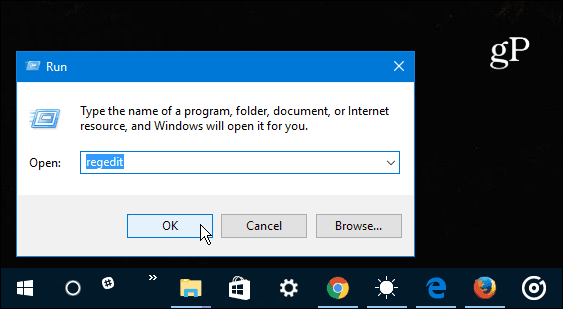
그런 다음 다음 경로로 이동하십시오. HKEY_LOCAL_MACHINESOFTWARE 정책
Microsoft 키를 마우스 오른쪽 단추로 클릭하고 새로 만들기> 키.
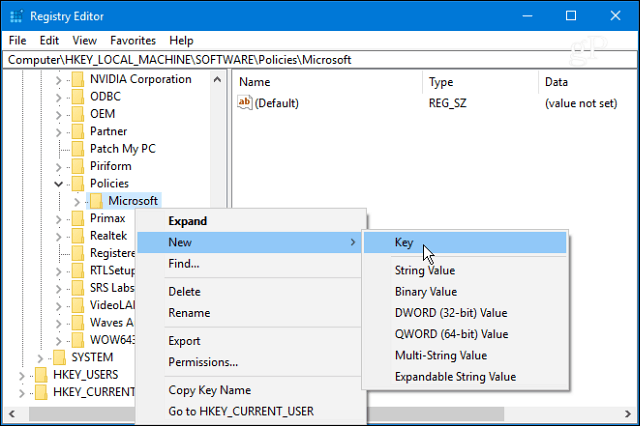
키 이름을 MicrosoftEdge Enter를 누르십시오. 방금 만든 MicrosoftEdge 키를 마우스 오른쪽 단추로 클릭하고 새 키를 만들고 이름을 지정하십시오. 본관.
그런 다음 기본 키의 오른쪽 패널에서 새 키를 작성하십시오 DWORD (32 비트) 값 그리고 이름을 첫 실행 방지 값을 1로 지정하고 확인을 클릭하십시오.
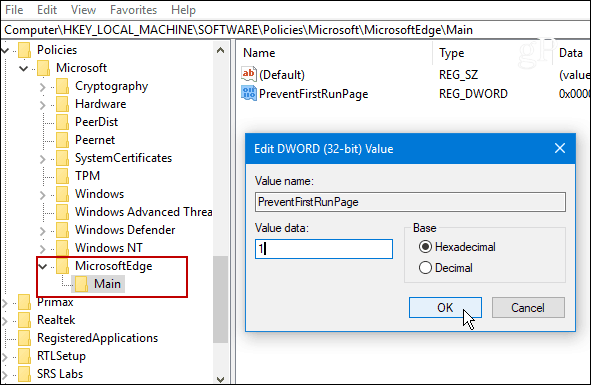
그룹 정책을 사용하든 수정하든새 기능 업데이트 후 다음에 Edge를 처음 시작하면 레지스트리가 처음 실행 된 시작 페이지가 아니라 선택한 홈페이지로 열립니다. 이것은 Windows 참가자 프로그램의 일부이고 새로운 Windows 10 빌드를 설치하더라도 작동합니다.
궁금한 점이 있으면 아래에 의견을 남기거나 Windows 10 포럼에서 계속 성장하는 커뮤니티에 참여하십시오!










코멘트를 남겨주세요